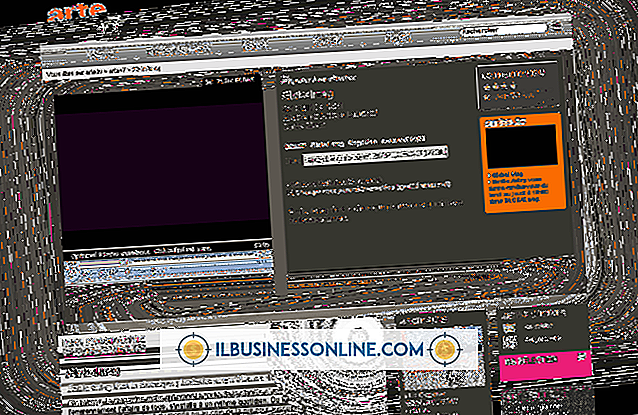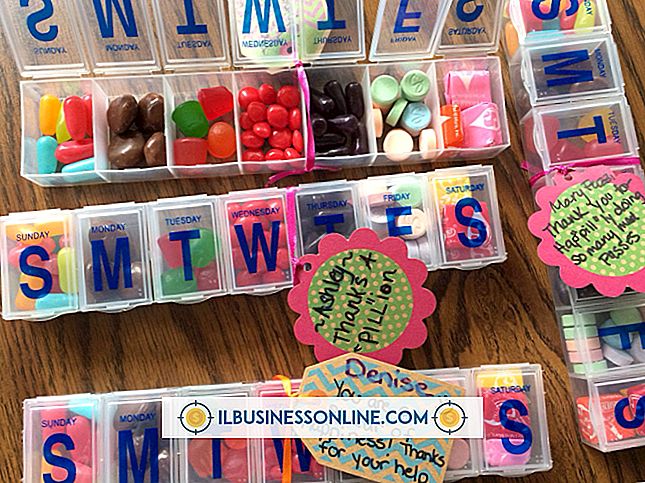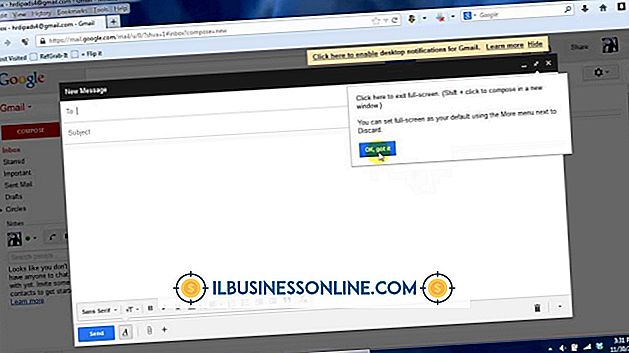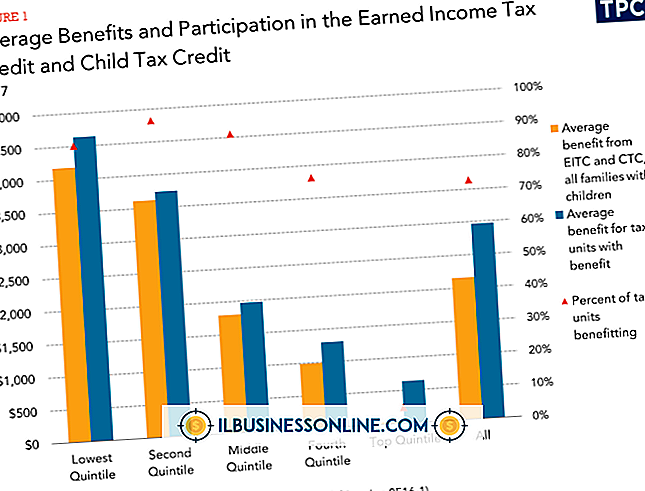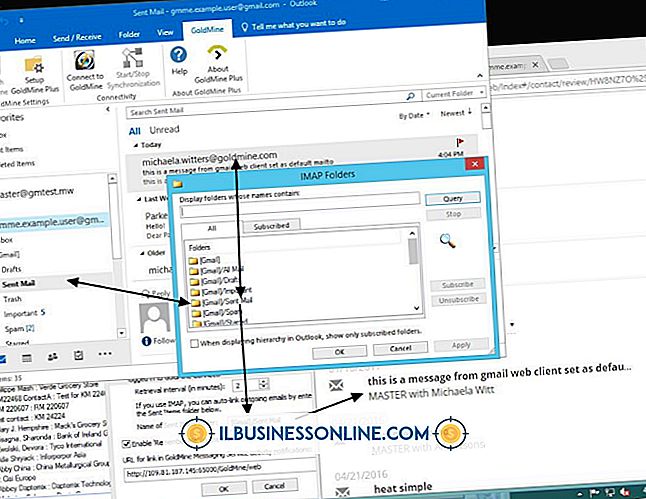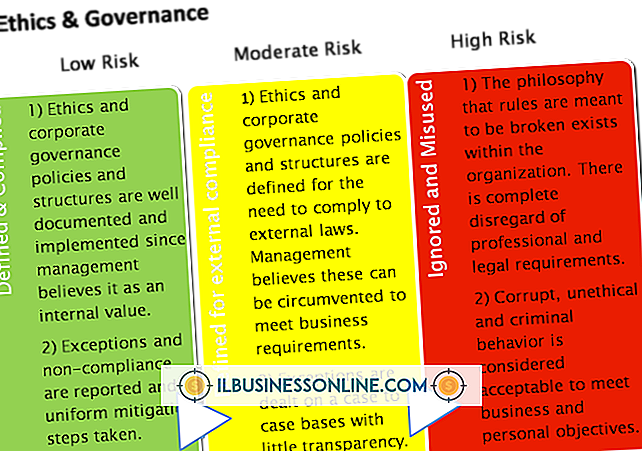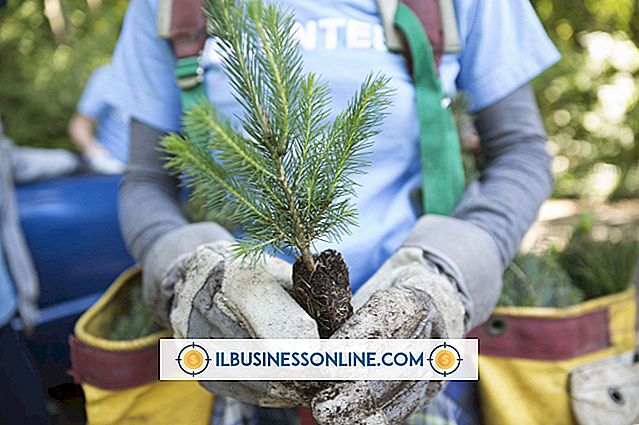Como desativar o verificador ortográfico do Microsoft Word

Um dos recursos mais úteis do Microsoft Word é a verificação ortográfica e gramatical automática. Ambas permitem que você veja instantaneamente, ao digitar, se cometer um erro, economizando tempo de revisão posterior. Às vezes, no entanto, esse recurso se torna uma distração, especialmente em documentos que incluem muitas siglas, abreviações ou nomes próprios, ou se o texto não segue uma estrutura limpa de frase substantivo-verbo. Nessas situações, o constante sublinhado vermelho e verde, indicando erros ortográficos e gramaticais, pode se tornar irritante. O Microsoft Word permite que você desative tanto o verificador ortográfico quanto o verificador gramatical nas configurações de opções.
1
Inicie o aplicativo do Microsoft Word.
2
Clique na guia "Arquivo" no canto superior esquerdo da tela.
3
Escolha "Opções" na coluna da esquerda.
4
Clique em "Proofing" para visualizar as opções de revisão de texto, que incluem os verificadores ortográficos e gramaticais.
5
Remova a marca na caixa ao lado de "Verificar ortografia ao digitar".
6
Remova a marca na caixa ao lado de "Marcar gramática ao digitar".
7
Clique no botão "OK" na parte inferior da tela para salvar as alterações da opção.
Dicas
- Em versões mais antigas do Word, anteriores a 2007, o comando Opções aparece no menu Ferramentas. Você pode desativar o verificador ortográfico e o verificador gramatical na guia Ortografia e gramática.
- Word para Macintosh chama as opções do Word "Preferências" e coloca o comando no menu Word no canto superior esquerdo. As configurações do verificador ortográfico e do verificador gramatical são encontradas na categoria Ferramentas de autoria e verificação.